Comme l'explique Apple dans ses articles d'assistance, ainsi que de nombreux utilisateurs sur les forums spécialisés, il ne suffit pas de mettre une application à la corbeille pour la supprimer. Cette opération laisse de nombreux résidus sur votre ordinateur. Pour supprimer vos applications de manière sure, mieux vaut utiliser un désinstallateur d'applications capable d'automatiser le processus.
Découvrez notre top 3 :
| Classement | Nom | Fonctionnalités | Infos |
|---|---|---|---|
| 1 | CleanMyMac | Multi-désinstallateur qui détecte les applications non utilisées | Lien |
| 2 | Hazel | Automated organization of apps and folders | Lien |
| 3 | AppZapper | Outil de désinstallation simple en drag & drop | Lien |
Y a-t-il un outil de désinstallation intégré sur Mac ?
Non. Mettre une application à la corbeille ne permet pas de la désinstaller entièrement, car cela ne supprime que ses fichiers binaires, en laissant de nombreux fichiers sur votre Mac. Pour supprimer des applications avec des outils préinstallés, vous pouvez utiliser le Terminal, mais il faut connaître les commandes UNIX et avoir certaines connaissances techniques. Sans ça, vous risqueriez de supprimer des fichiers système essentiels.
Quand on tient compte de tout ça, un outil de désinstallation tiers peut vraiment changer la donne. En plus de supprimer les fichiers binaires d'une application, les logiciels de ce type effacent aussi tous ses fichiers résiduels, vous assurant alors que l'application soit entièrement supprimée. Nous allons vous montrer comment choisir votre outil dans la suite de cet article.
Évaluation des meilleurs désinstalleurs pour Mac
Mais comment décider quel désinstallateur utiliser ? Il existe tout un tas d'applications capables de vous aider à vous débarrasser des fichiers inutiles, mais chaque désinstallateur est unique. Certains sont incorporés à un outil de gestion de fichiers pour Mac plus complet. D'autres sont conçus rien que pour cette tâche.
Il peut être difficile de savoir lequel choisir pour répondre à vos besoins. C'est pourquoi nous avons rassemblé et classé les meilleurs désinstallateurs d'applications pour Mac ci-dessous :
1. CleanMyMac
CleanMyMac arrive en tête de notre liste des désinstallateurs d'applications pour Mac. Ce puissant utilitaire tout-en-un propose toute une gamme de fonctionnalités conçues pour vous aider à tirer le meilleur parti de votre ordinateur, en le protégeant notamment des fichiers malware et en optimisant sa vitesse. L'outil Désinstallateur de l'appli, inclus dans la fonctionnalité Applications, est parfaitement capable de rivaliser avec les logiciels entièrement dédiés à cette fonction. Vous pouvez commencer un essai gratuit de CleanMyMac pour essayer.
En ouvrant CleanMyMac pour la première fois et en accédant au Désinstallateur après une rapide analyse dans la fonctionnalité Applications, vous trouverez une liste complète de toutes les applications installées sur votre Mac. Désinstaller vos applications devient alors plus facile, car vous n'avez pas besoin de parcourir votre dossier Applications. Vous pouvez également voir celles que vous n'avez pas utilisées depuis longtemps, celles d'un éditeur en particulier comme Adobe, ou vous concentrer sur des catégories spécifiques, comme les applications téléchargées depuis l'App Store.
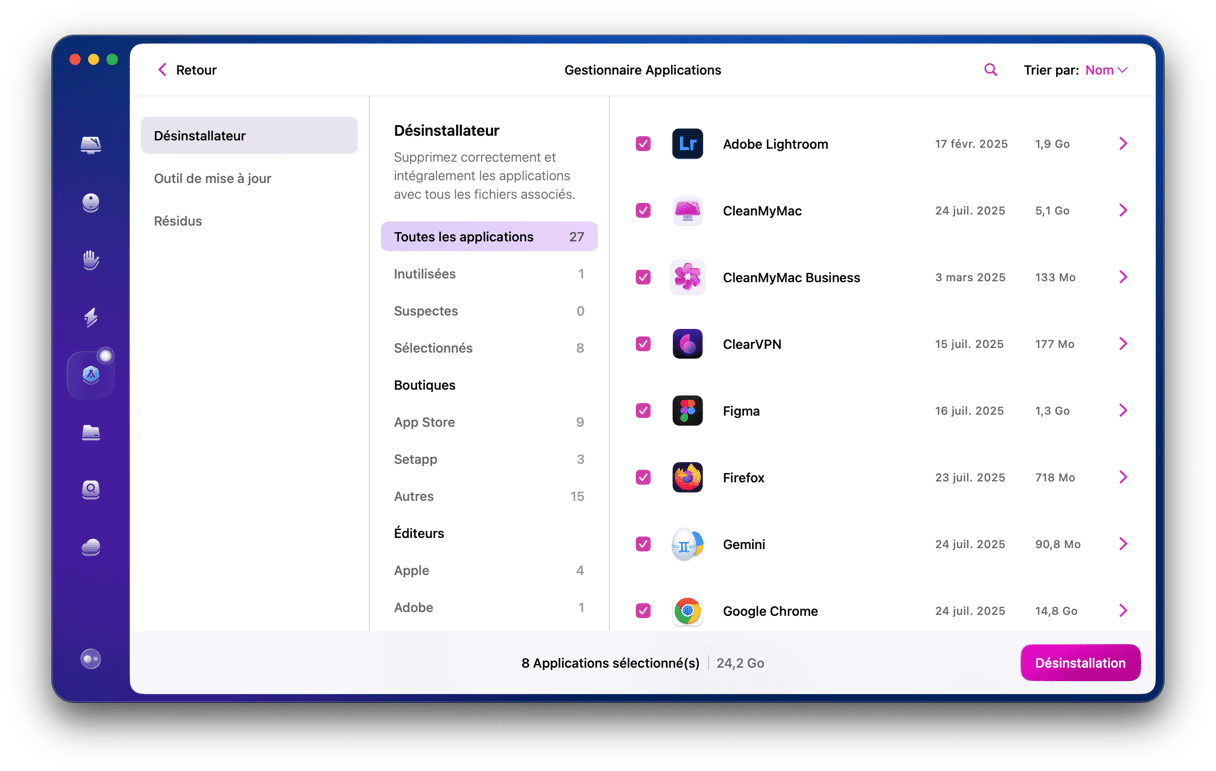
Lorsqu'il analyse les applications installées, CleanMyMac localise automatiquement toutes les données, les caches, et les fichiers d'assistance associés à chacune d'elles. Il peut également détecter les fichiers résiduels, à savoir ceux qui n'ont pas été supprimés lorsque vous avez désinstallé manuellement vos applications par le passé. Et si vous voulez vous assurer qu'il n'y ait pas d'application malveillante sur votre Mac, vous pouvez lancer une analyse dans la fonctionnalité Protection.
En plus de supprimer les fichiers associés aux applications, CleanMyMac dispose d'une autre fonctionnalité qui permet de localiser tous les fichiers inutiles disséminés un peu partout sur votre ordinateur, et qui finissent par occuper plusieurs gigaoctets d'espace disque : l'outil Nettoyage.
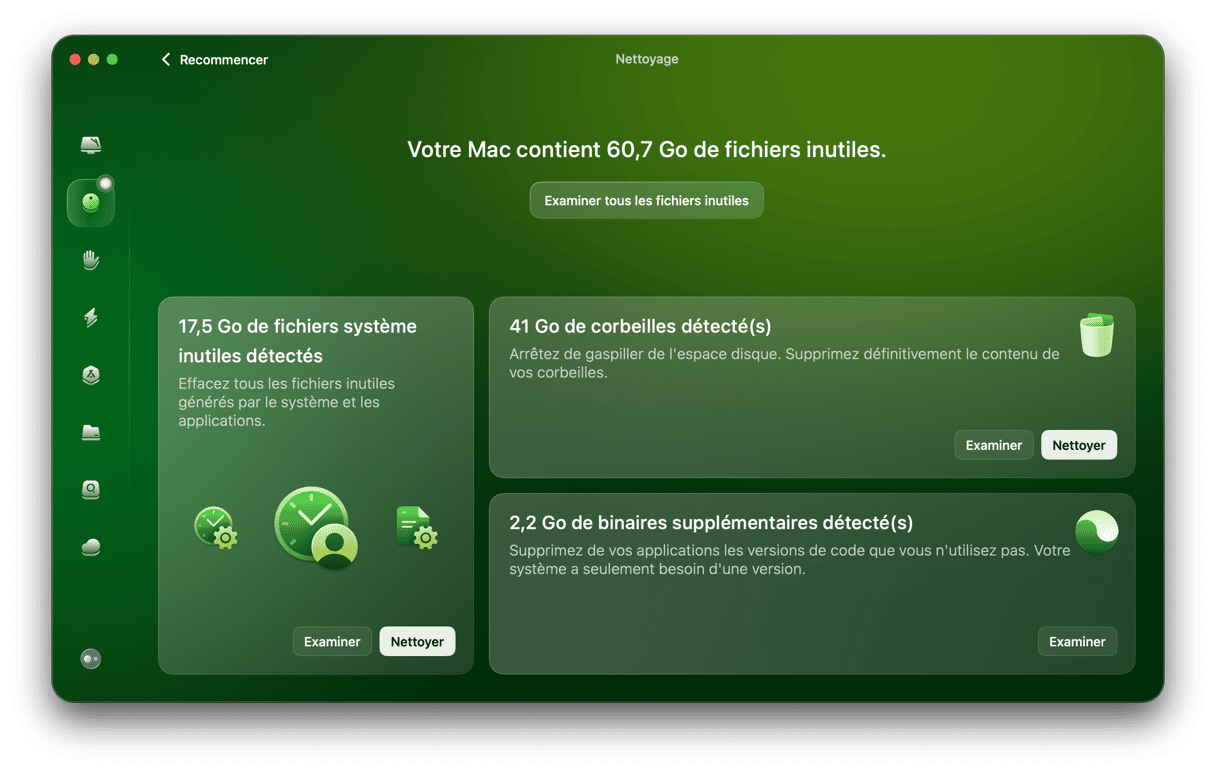
Il permet de dénicher divers éléments comme les fichiers de traduction, les téléchargements, les caches utilisateur, les images disque inutilisées ou les éléments d'ouverture endommagés, pour n'en citer que quelques-uns. macOS n'a pas besoin de ces fichiers pour fonctionner. Accumuler de grandes quantités de fichiers inutiles sur votre Mac peut d'ailleurs ralentir son fonctionnement. Vous débarrasser de ces éléments qui ne servent plus peut donc vous permettre d'optimiser les performances de votre ordinateur.
Site officiel
Prix : 39,95 €/an
Essai gratuit : oui
| Avantages | Inconvénients |
| Un vrai couteau suisse pour résoudre tous les problèmes de votre Mac, cette application peut faire bien plus que de désinstaller vos applis, et sa version d'essai de 7 joursvous donne accès à toutes ses fonctionnalités | Certains utilisateurs sont dérangés par les notifications (mais vous pouvez les désactiver) |
| Comprend plus de 25 outils pour prendre soin de votre Mac et l'entretenir | Pas de mode sombre |
| Vous informe que des fichiers résiduels restent présents sur votre disque quand vous mettez une application à la corbeille | N'inclut pas l'option de programmer des analyses automatiques pour rechercher les fichiers résiduels |
2. Hazel
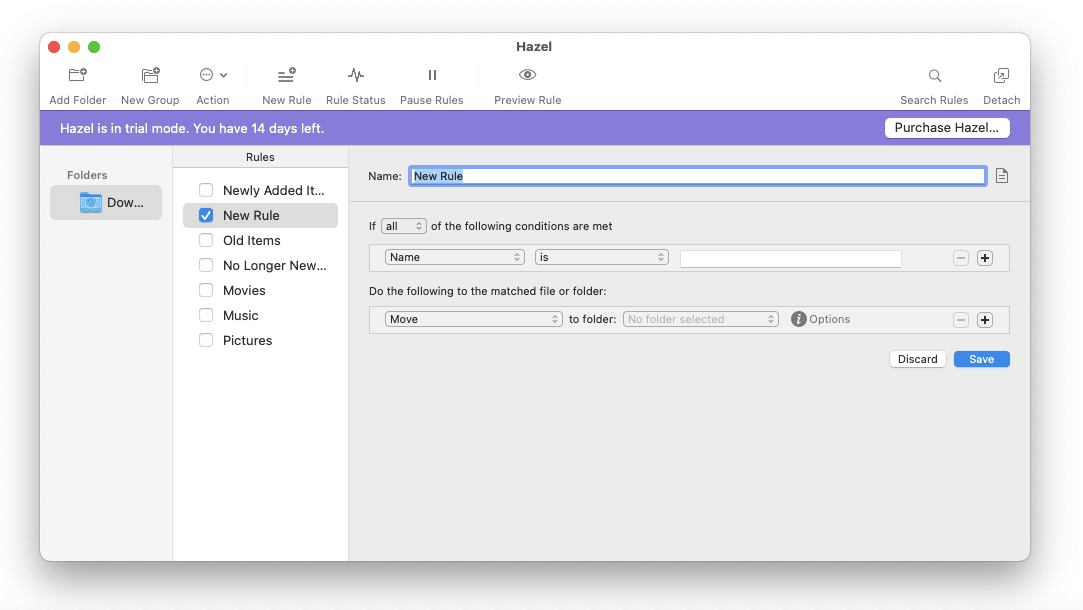
Hazel est une autre application capable de vous débarrasser pour de bon des applications dont vous n'avez plus besoin, ainsi que de leurs fichiers inutiles. Hazel aussi offre une large gamme d'autres fonctionnalités, et vous permet par exemple de créer des règles conditionnelles qui automatisent certaines actions sur votre Mac.
Très utile pour organisation vos fichiers, renommer vos photos, archiver vos fichiers et pour garder un bureau propre et bien organisé. Mais cette fonctionnalité se révèle aussi très pratique lorsque vous avez besoin de vous débarrasser définitivement de certaines applications.
Avec Hazel, vous pouvez configurer des règles spécifiques pour votre Corbeille, vous assurant ainsi que vos fichiers n'y restent pas trop longtemps à prendre de la place sur votre disque dur pour rien. Vous pouvez configurer l'application de manière à vider automatiquement la Corbeille lorsqu'elle atteint une certaine taille, ou à supprimer les applications lorsqu'elles sont trop vieilles.
L'interface de Hazel, basée sur les règles, en fait un désinstallateur d'applications très utile, mais certaines personnes pourrait la trouver un brin complexe à utiliser. Il manque aussi certaines fonctionnalités pour identifier et comparer les applications inutilisées.
Site officiel
Prix : 42 $
Essai gratuit : oui
| Avantages | Inconvénients |
| Pratique pour organiser ses fichiers, et pas seulement pour supprimer des applications | L'interface, qui s'appuie sur des règles, peut être complexe |
| Les utilisateurs peuvent ajouter différentes règles pour optimiser le stockage de leur Mac | L'application consomme rapidement beaucoup de RAM si vous ajoutez trop de règles |
| Les règles peuvent inclure des notifications pour que rien ne vous échappe | Pas de fonctionnalité d'import/export : impossible de copier les règles mises en place par quelqu'un d'autre, il faut les ajouter manuellement |
3. AppZapper
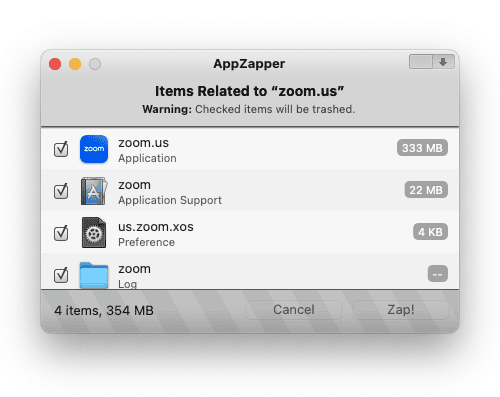
Avec AppZapper, le mot d'ordre est le glisser-déposer. Ce désinstallateur compact vous permet de rassembler les applications de votre disque dur sur son interface, puis de débusquer tous les fichiers d'assistance associés. L'application se démarque par sa simplicité et l'intensité de ses nettoyages.
Vous pouvez également consulter la Hit List, une liste automatisée d'applications dont les fichiers prennent beaucoup de place sur votre disque dur. Il ne vous reste plus qu'à sélectionner l'application dont vous ne voulez plus et ses fichiers d'assistance, et à cliquer sur le bouton Zap pour les supprimer définitivement.
Définitivement, ou presque. Si l'idée de supprimer irrémédiablement vos applications vous stresse un peu, AppZapper est l'outil qu'il vous faut. Sa fonctionnalité "undo" (annuler) vous permet de "dézapper" les fichiers que vous auriez pu supprimer par erreur, réduisant ainsi le risque que vous effaciez quelque chose d'important.
AppZapper est un outil simple mais complet. L'application peut supprimer :
- Les widgets
- Les plug-ins
- Les paramètres
- Les fichiers inutiles
- Et plus encore
AppZapper se distingue comme étant un outil simple et puissant pour désinstaller les application indésirables.
Site officiel
Prix : 19,95 $
Essai gratuit : oui
| Avantages | Inconvénients |
| Inclut une fonctionnalité « annuler » qui vous permet de restaurer les applications supprimées par erreur | La version d'essai gratuite est limitée à 5 « zaps » (nettoyages) |
| La fonctionnalité de glisser-déposer permet de désinstaller les applications de façon amusante | Ne supprime ni les extensions ni les plug-in |
| Peut supprimer différents types de fichiers en plus des applications | Ne détecte pas automatiquement les fichiers résiduels |
4. AppCleaner
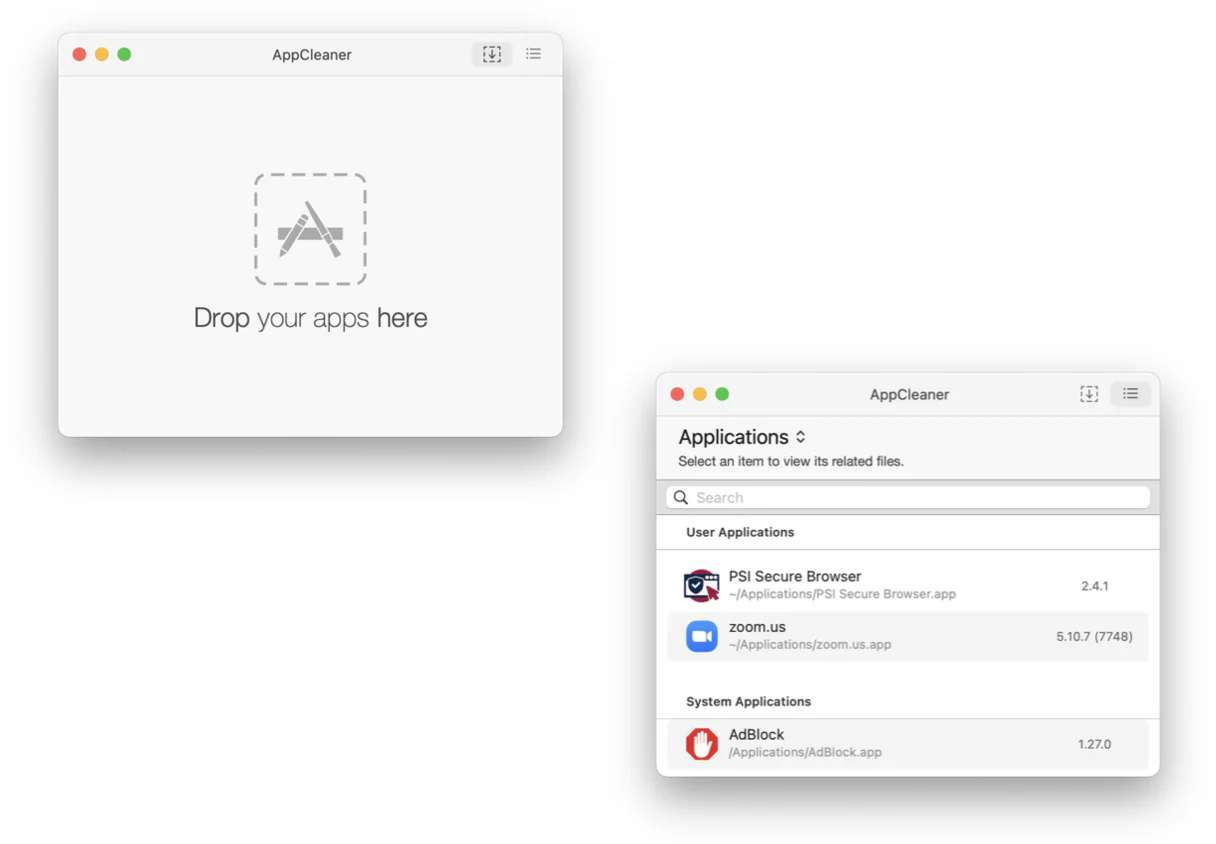
Si vous cherchez une petite application gratuite qui ne sert qu'à désinstaller entièrement des applications, nous avons trouvé ce qu'il vous faut. AppCleaner est un désinstallateur d'applications souvent recommandé sur les forums. Il liste toutes les applications installées sur votre Mac, ainsi que les modules complémentaires et les widgets. Vous pouvez aussi faire glisser n'importe quelle application de votre dossier Applications au lieu de chercher son nom dans la liste.
AppCleaner comprend également une fonction de suppression intelligente qui vous envoie une notification vous proposant de supprimer entièrement une application lorsque vous venez de la mettre à la corbeille. Et l'outil fonctionne très bien : avec AppCleaner, vous pouvez dire adieu aux fichiers résiduels. L'application est rapide et flexible, car vous pouvez sélectionner les fichiers à supprimer et ceux que vous souhaitez garder si nécessaire.
Le seul inconvénient de cette application est qu'elle ne sert qu'à désinstaller, ce qui veut dire que vous devrez trouver d'autres outils si vous voulez bénéficier d'autres fonctionnalités, comme la suppression des fichiers inutiles ou dupliqués. Et ces applications-là ont souvent leur propre désinstallateur.
Site officiel
Prix : gratuit
Essai gratuit : N/A
| Avantages | Inconvénients |
| Une application gratuite et facile d'utilisation | Impossible de supprimer des applications en masse |
Design minimaliste | Pas de fonctionnalité de suppression des malwares, contrairement à d'autres applications de notre liste |
| Peut supprimer les widgets et les modules complémentaires | Ne supprime pas les applications protégées par le système |
5. App Cleaner & Uninstaller
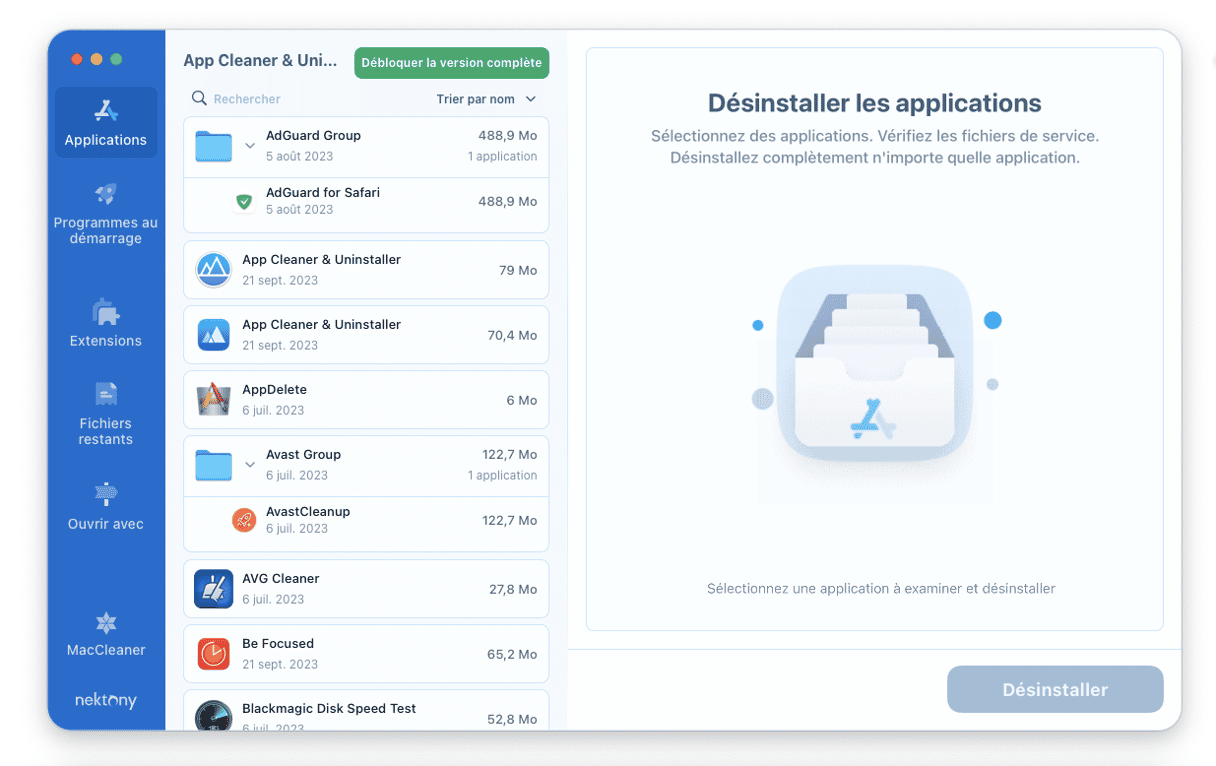
App Cleaner & Uninstaller est un désinstallateur d'applications qui regorge de fonctionnalités. Son point fort ? Le nombre d'analyses et d'opérations qu'il propose.
Contrairement à certains de ses concurrents qui n'ont qu'une fenêtre de glisser-déposer ou une liste, App Cleaner & Uninstaller dispose d'une interface complète où ses fonctionnalités sont organisées de façon claire. Vous pouvez donc effectuer des tâches précises, comme gérer les extensions et les programmes de démarrage ou supprimer les fichiers résiduels.
Ce désinstallateur détaille également toutes les données et les fichiers générés par chaque application, et calcule l'espace qu'elles occupent. Vous pouvez donc vous en servir pour faire de la place sur votre disque, puisque l'application permet même de supprimer plusieurs applications en même temps en les sélectionnant parmi la liste. Vous pourrez alors voir l'espace que vous avez récupéré après les la suppression.
Site officiel
Prix : 14,95 $/an
Essai gratuit : oui
| Avantages | Inconvénients |
| Permet de gérer les éléments d'ouverture et les extensions | Aucune ressource disponible pour obtenir de l'aide hors ligne |
| Permet de supprimer des fichiers ou applications en masse | Certains utilisateurs trouvent le processus d'analyse trop long |
| Suppression complète et exhaustive des fichiers | Pas assez de fonctionnalités additionnelles pour nettoyer son Mac |
6. TrashMe
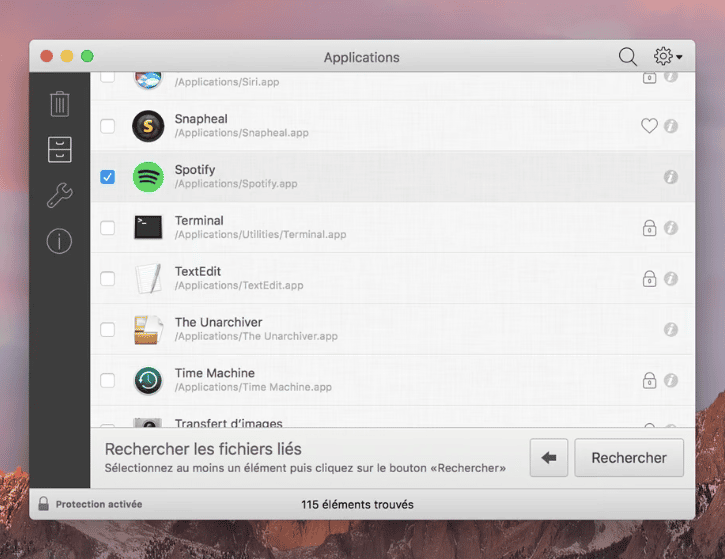
Tout est dans le nom : TrashMe traque vos fichiers inutiles, qu'ils soient ou non associés à une application. Ce désinstallateur pour Mac ne se contente pas uniquement de supprimer les applications dont vous ne voulez plus ainsi que leurs fichiers d'assistance ; il recherche également les doublons et les fichiers redondants inutiles, vous donnant la possibilité de les supprimer définitivement.
Il vide également votre cache pour libérer un maximum de place sur votre disque. TrashMe peut même localiser et supprimer les fichiers de téléchargement incomplets ainsi que les fichiers "orphelins", qui peuvent être omis par d'autres analyses.
Avec ses fonctionnalités d'analyse approfondie et de suppression, TrashMe est une option idéale pour désinstallater entièrement des applications. L'outil offre également un niveau de contrôle élevé. Au lieu de vider toute la Corbeille, TrashMe vous donne par exemple la possibilité de sélectionner les fichiers à supprimer de façon définitive, et ceux à laisser dans la Corbeille au cas où vous en auriez besoin un peu plus tard.
Les utilisateurs qui apprécient ses recherches poussées devraient également s'intéresser à CleanMyMac, qui offre une analyse affinée.
Site officiel
Prix : 17,99 $
Essai gratuit : oui
| Avantages | Inconvénients |
| Peut supprimer tous types de fichiers inutiles associés à des applications, dont les fichiers cache et les fichiers résiduels | N'inclut pas d'autres outils de nettoyage pour Mac |
| Offre différentes options de suppression des applications et des fichiers : suppression permanente ou mise à la corbeille | Il existe de meilleures options au même prix |
| Application simple d'utilisation connue pour ses analyses en profondeur | Les utilisateurs ont signalé que certains fichiers résiduels restaient présents sur leur Mac après la suppression des applications |
7. AppDelete
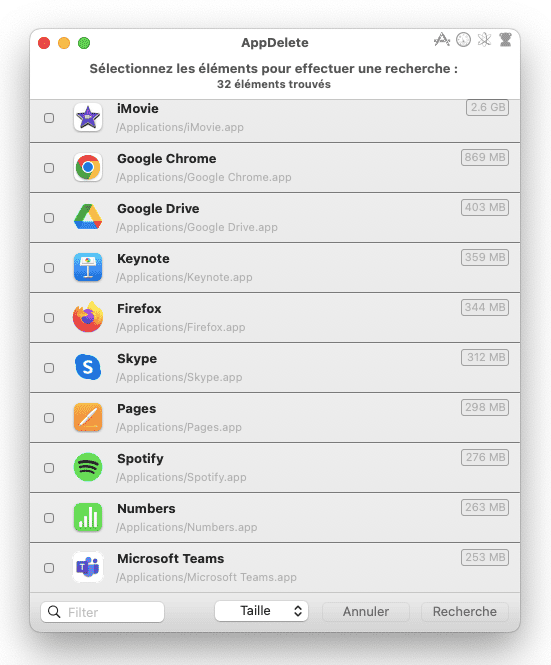
AppDelete est un autre outil rapide et efficace, entièrement dédié à la désinstallation d'applications. Comme beaucoup de ses concurrents, cette app cherche à éliminer les fichiers d'assistance difficiles à trouver ainsi que les fichiers inutiles associés aux applications que vous supprimez. Il s'agit notamment des widgets, des économiseurs d'écran, des panneaux de préférences et d'autres fichiers dont vous ignorez peut-être qu'ils prennent de la place sur votre Mac.
Pour ce qui est de supprimer ces fichiers indésirables, AppDelete se démarque par sa flexibilité. L'application peut bien sûr supprimer définitivement des fichiers de votre disque dur, mais elle vous donne aussi la possibilité de consigner ces fichiers ou de les archiver au format .zip pour économiser de l'espace. Cela peut vous aider à améliorer les performances de votre Mac sans perdre irrémédiablement vos données.
Si vous cherchez un désinstallateur d'applications simple d'utilisation, AppDelete est une excellente option. Bien que certains utilisateurs préfèrent utiliser un désinstallateur qui propose toute une gamme de fonctionnalités de gestion de fichiers, il faut dire qu'AppDelete excelle dans son domaine.
Pour un gestionnaire de fichiers plus complet comprenant des fonctionnalités de désinstallation similaires, essayez CleanMyMac.
Site officiel
Prix : entre 5 $ et 7,99 $ en fonction de la version choisie
Essai gratuit : oui
| Avantages | Inconvénients |
| Peut supprimer de nombreux types d'éléments liés aux applications, dont les widgets, les fenêtres de préférences et les plug-in | Ne comprend aucune fonctionnalité additionnelle : l'application ne sert qu'à désinstaller des applis |
| Permet d'archiver des applications au lieu de les supprimer | La version d'essai est limitée à environ 5 utilisations de l'application |
| Dispose d'une fonctionnalité « annuler » | Certains utilisateurs ont signalé que les applications ne sont pas entièrement supprimées |
Y a-t-il des outils de désinstallation entièrement gratuits ?
Pour faire court : oui. Il existe des applications gratuites, comme AppCleaner, que nous avons mentionné, mais celles-ci n'offrent pas toujours tous les outils dont vous avez besoin, ou elles ne sont pas très efficaces. AppCleaner, par exemple, peut passer à côté de certains fichiers associés à l'application que vous voulez supprimer. Notez aussi qu'il peut être dangereux d'utiliser certaines applications gratuites qui proviennent de développeurs qui ne sont pas fiables.
Cela dit, la plupart des applications de désinstallation de confiance proposent une version d'essai gratuite. Certaines peuvent inclure un nombre restreint de fonctionnalités (limitant par exemple le nombre d'applications que vous pouvez supprimer, comme dans AppZapper ou AppDelete). Mais au moins, vous aurez suffisamment de temps pour tester le produit avant de décider de vous abonner.
Comment choisir l'outil de désinstallation idéal pour votre Mac
Nous vous avions promis d'expliquer comment choisir votre logiciel de désinstallation. Voici quelques aspects à prendre en compte :
- Sécurité. Faites une petite recherche en ligne pour voir si le logiciel qui vous intéresse provient d'un développeur de confiance. Si vous ne savez pas si un développeur est sûr, cherchez plutôt une application dans l'App Store. Évitez également les sites de téléchargement de logiciels gratuits : ils peuvent diffuser des malwares au lieu d'applications sérieuses. Un conseil : toutes les applications de notre liste sont sûres.
- Compatibilité. Vérifiez avec quelle version de macOS et quels appareils fonctionne l'application, ainsi que la quantité d'espace libre qu'il vous faut pour l'installer. Vous trouverez ces informations dans la section Configuration requise du site du développeur. En règle générale, il est impossible d'installer une application incompatible, même si vous avez pu télécharger son programme d'installation.
- Fonctionnalités supplémentaires. Demandez-vous si vous avez besoin d'autre chose que de supprimer des applications. S'il vous faut des outils supplémentaires pour optimiser le stockage ou éliminer les malwares, il peut être utile d'investir dans une application de nettoyage tout-en-un pour Mac.
- Efficacité. Vous pouvez faire une rapide recherche en ligne pour consulter des avis sur l'application. Autrement, vous pouvez télécharger une version d'essai, mettre une application à la corbeille, et voir quel outil de désinstallation arrive à localiser ses fichiers résiduels.
- Facilité d'utilisation. Testez l'application pour vous assurer que son design réponde à vos besoins et que son utilisation soit suffisamment intuitive.
- Prix. Tenez compte de votre budget. Si vous ne savez pas si une application vaut son prix, vous pouvez la tester via une version d'essai gratuite.
Mais si les désinstallateurs ne vous conviennent pas, et que vous préférez supprimer manuellement vos applications, consultez notre guide complet expliquant comment désinstaller des applications sur Mac.




